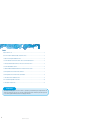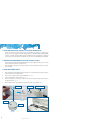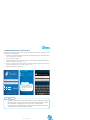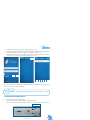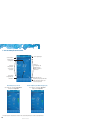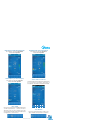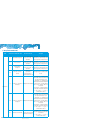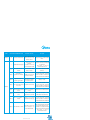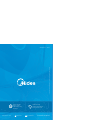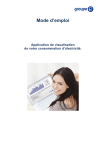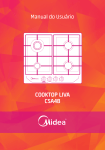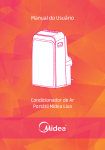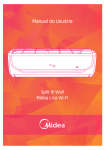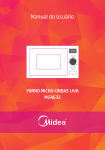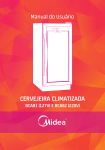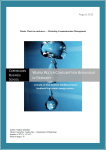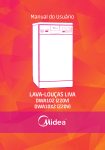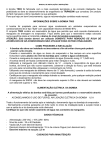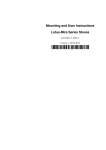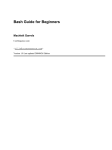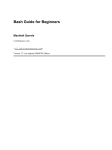Download Manual de Instalação Kit Wi-Fi
Transcript
Manual de Instalação K42RAWF DL 2000B-WI-BOD K00DLFF2BV014604EA0267 Kit Wi-Fi ÍNDICE O QUE É O KIT WI-FI? ....................................................................................................................................................................3 O KIT WI-FI MIDEA É COMPOSTO DOS SEGUINTES ITENS ...........................................................................................3 FLUXO DE INSTALAÇÃO DO MÓDULO WI-FI.......................................................................................................................3 1. INSTALANDO O APLICATIVO “MSMART” NO SEU SMARTPHONE/TABLET.......................................................4 2. VERIFIQUE O ROTEADOR WIRELESS ANTES DE UTILIZAR O KIT WI-FI ............................................................4 3. INSTALANDO O MÓDULO WI-FI...........................................................................................................................................4 4. CONECTANDO O CONDICIONADOR DE AR NA REDE WIRELESS LOCAL ...........................................................5 5. OPERAÇÃO DO APLICATIVO VIA ACESSO LOCAL ........................................................................................................7 6. OPERAÇÃO DO APLICATIVO VIA ACESSO REMOTO....................................................................................................8 7. PARA DESINSTALAR O MÓDULO WI-FI............................................................................................................................9 8. TELA DE OPERAÇÃO DO APLICATIVO............................................................................................................................10 9. SOLUÇÃO DE PROBLEMAS.................................................................................................................................................12 IMPORTANTE Para mais informações sobre como utilizar o aplicativo (procedimento para esquecimento de senha, customização, etc), deve-se consultar o Manual do Aplicativo “MSmart” que está disponível no site em http://www.mideadobrasil.com.br/pt/downloads 2 MU Kit Wi-Fi (01/15) O QUE É O KIT WI-FI? É um acessório para aparelhos de Ar-Condicionado Midea* que permite controlar o aparelho utilizando dispositivos remotos (smartphones e tablets com sistemas operacionais android/iOS). Você pode controlar convenientemente, de qualquer lugar (em casa, no escritório, no trânsito, durante uma caminhada...), seu condicionador de ar com o kit Wi-Fi Midea e com o aplicativo “MSmart”. * Apenas aparelhos compatíveis O KIT WI-FI MIDEA É COMPOSTO DOS SEGUINTES ITENS: • • • 1 Módulo Wi-Fi com porta USB e tampa; 2 Adesivos extras com QR Code; 1 Manual de Instalação. QR Code Adesivos DL 2000B-WI-BOD K42RAWF K00DLFF2BV014604EA0267 DL 2000B-WI-BOD DL 2000B-WI-BOD K00DLFF2BV014604EA0267 K00DLFF2BV014604EA0267 Módulo Wi-Fi NOTA O adesivo com o QR Code deverá ser colado próximo à unidade interna (evaporadora) ou em alguma posição conveniente, de maneira a facilitar o escaneamento no momento da instalação. FLUXO DE INSTALAÇÃO DO MÓDULO WI-FI 1 PRÉ-INSTALAÇÃO: Download do aplicativo “MSmart” no Google Play ou Apple Store. 4 CONFIGURAÇÃO: Conexão do condicionador de ar na rede wireless local para que possa ser controlado pelo aplicativo via smartphone/tablet. 2 PRÉ-INSTALAÇÃO: Instruções para verificar se o roteador wireless local está funcionando. Caso contrário, o condicionador de ar não poderá ser conectado à Internet. 5 UTILIZAÇÃO: Informações sobre como utilizar o aplicativo no modo acesso local, para controlar o condicionador na área de cobertura da rede. MU Kit Wi-Fi (01/15) 3 INSTALAÇÃO: Instalação do módulo Wifi na unidade interna do condicionador de ar, para que se possa dar início à configuração do sistema. 6 UTILIZAÇÃO: Informações sobre como utilizar o aplicativo via acesso remoto, para controlar o condicionador de ar de qualquer lugar. 3 1. INSTALANDO O APLICATIVO “MSMART” NO SEU SMARTPHONE/TABLET • Usuários do sistema operacional iOS (versão mínima iOS 6.0) podem fazer o download do aplicativo buscando “MSmart” na página da Apple App Store: http://www.apple.com/iphone/apps. Usuários do sistema operacional Android (versão mínima android 2.3.3) podem fazer o download do aplicativo buscando “MSmart” na página da Google Play Store: https://play.google.com/apps. • 2. VERIFIQUE O ROTEADOR WIRELESS ANTES DE UTILIZAR O KIT WI-FI: • Para instalação do kit Wi-Fi Midea, a unidade interna do condicionador de ar deve ser posicionada dentro da área de alcance do roteador sem fio. Para a instalação e operação do seu roteador sem fio, consulte o manual do usuário do roteador correspondente. • 3. INSTALANDO O MÓDULO WI-FI a. b. c. d. e. Abra a tampa frontal da unidade interna (evaporadora do condicionador de ar) e siga os próximos passos baseando-se nas figuras abaixo. Localize os pinos-guias na parte traseira da tampa. (Fig. 3b/c) Localize as ranhuras no módulo Wi-Fi. (Fig. 3b/c) Encaixe as ranhuras nos pinos-guias e deslize o módulo Wi-Fi para a direita, a fim de encaixá-lo no adaptador Wi-Fi. (Fig. 3d) Baixe a tampa frontal e prossiga com a instalação de acordo com o item 4. (Fig. 3e) Pino-guia Porta USB Adaptador Wi-Fi Fig. 3d Pino-guia Ranhura Fig.3 b/c 4 Fig. 3e MU Kit Wi-Fi (01/15) 4. CONECTANDO O CONDICIONADOR DE AR NA REDE WIRELESS LOCAL: Para conectar o condicionador de ar à rede é preciso que seja feita uma configuração inicial. Esse passo a passo só precisa ser feito uma vez, por apenas um usuário. • No acesso local: qualquer um que tenha acesso e esteja no alcance da sua rede poderá controlar o ar condicionado pelo aplicativo; • No acesso remoto: qualquer um que tenha os dados de usuário e senha poderá controlar o ar condicionado, de qualquer lugar. Após isso: a. Verifique se o seu smartphone ou tablet está conectado à internet e prossiga a instalação seguindo os passos abaixo. b. Na unidade interna, verifique se o módulo Wi-Fi está corretamente encaixado na tampa frontal. c. Utilizando o controle remoto, ligue o seu condicionador de ar. (Fig. 4c/d) d. No controle remoto, pressione pausadamente 8 vezes a tecla “Não Perturbe”. (O aparelho emitirá um “bip” a cada 2 cliques na tecla) (Fig. 4c/d) e. Na unidade interna, o display indicará as letras “AP” (“access point”) por até 8 minutos. (Fig. 4e) NOTAS • • - O modo de acesso à configuração ficará disponível por 8 minutos. Caso se encerre o tempo do modo de acesso (mensagem de erro: Time Out) ou não apareçam as letras “AP”: desligue e ligue novamente o condicionador de ar da tomada ou desligue e ligue novamente o disjuntor ou desinstale e instale novamente o módulo Wi-Fi no painel da evaporadora. Após, reinicie o procedimento a partir do passo “4a”. c ionizar e d Fig. 4e f. g. h. i não pert. limpar Fig. 4 c/d No seu smartphone ou tablet, acesse o menu configurações/ajustes, na opção de escolha da rede Wi-Fi. (Fig. 4f) Cada ar condicionado possui um nome próprio, começando com NetHome mais os mesmos números indicados no módulo Wi-Fi e nos adesivos extras (Ex: NetHome1980290). Essa rede aparecerá como uma opção na lista de redes disponíveis. (Fig. 4g) Conecte o seu smartphone/tablet à ela utilizando a senha padrão 12345678. (Fig. 4h) Após a conexão bem sucedida abra o aplicativo “MSmart”. MU Kit Wi-Fi (01/15) 5 Exemplo de tela-Sistema Operacional Android Fig. 4f j. k. l. m. Fig. 4g Exemplo de tela-Sistema Operacional Android Fig. 4h Na página principal do aplicativo, selecione o campo “Network”. (Fig. 4j) Todas as redes wireless disponíveis aparecerão na tela. (Fig. 4k) Selecione a rede local e insira a sua respectiva senha (caso haja necessidade de uma senha). (Fig. 4l) A mensagem “Succeed to set terminal network”, aparecerá na tela do dispositivo, confirmando a configuração de rede. O aparelho emitirá um “bip” e se desligará. Este é o sinal de confirmação de sucesso da operação. Neste momento o seu condicionador de ar Midea Liva Wi-fi já está conectado na Internet da sua rede local. Fig. 4j 6 Exemplo de tela-Sistema Operacional Android Fig. 4k MU Kit Wi-Fi (01/15) Fig. 4l 5. OPERAÇÃO DO APLICATIVO VIA ACESSO LOCAL: Para operar o condicionador de ar no modo local, basta selecionar o aparelho no aplicativo e inserir a senha padrão do kit (12345678). a. Verifique se o smartphone/tablet está conectado na mesma rede em que o condicionador de ar com o módulo Wi-Fi foi conectado. b. Acesse o aplicativo “MSmart”. c. Na tela principal do aplicativo, selecione o campo “Local” - Não há necessidade de preencher os campos “Username” e “Password” (Fig. 5c) d. Selecione o condicionador de ar desejado; este pode ser identificado através do nome-código indicado no módulo Wi-Fi ou nos adesivos extras. (Fig. 5d) e. Digite a senha padrão: 12345678. (Fig. 5e) NOTA Caso não apareçam os condicionadores de ar disponíveis, clique em “Search”. Fig.5c Fig.5d Fig. 5e NOTAS • • • Sempre que solicitada a senha do seu condicionador de ar, utilize a senha padrão 12345678. Na tela aparecerão todos os condicionadores de ar disponíveis, desde que possuam kit Wi-Fi e tenham sido configurados de acordo com os itens 3 e 4 deste manual. Para operação local, o smartphone/tablet deve estar conectado na mesma rede em que o condicionador de ar com o módulo Wi-Fi foi conectado. MU Kit Wi-Fi (01/15) 7 6. OPERAÇÃO DO APLICATIVO VIA ACESSO REMOTO: O primeiro passo para utilização do acesso remoto é cadastrar um “Username” e um “Password” para identificação do condicionador de ar. Proceda então da seguinte maneira: a. Acesse o aplicativo “MSmart” . b. Na página principal do aplicativo, selecione o campo “User”. (Fig. 6b) c. ǃ Selecione o campo “Registration” para ler os termos de uso do aplicativo. (Fig. 6c/d) d. Após a leitura dos termos de uso, confirme o aceite clicando na tecla “Agree” no canto superior da tela (Fig. 6c/d) e. Preencha os dados de “Username” e “Password”, conforme sua preferência. (Fig. 6e) f. A mensagem “Succeed to register user” aparecerá na tela do dispositivo, confirmando o registro. ǃ NOTA A senha deve ter entre 6 e 16 caracteres. Fig. 6b Fig. 6c/d Fig. 6e NOTAS 8 • O usuário deverá fazer o log in (preenchimentos dos campos “Username” e “Password”) sempre que quiser operar o condicionador de ar via acesso remoto. • O usuário e a senha são do condicionador de ar, não de cada usuário. As informações para acesso poderão ser compartilhadas entre diversos usuários. Duas pessoas com dois smartphones diferentes utilizarão o mesmo usuário e senha para controlar o condicionador de ar. MU Kit Wi-Fi (01/15) g h. i. Na tela principal do aplicativo, selecione o campo “Remote”. (Fig. 6g) O smartphone/tablet apresentará a tela “Terminals” (unidades evaporadoras). Clique no campo “Bind” para registrar o condicionador de ar no “Username” do usuário. (Fig. 6h) Na tela “Bind”, clique no campo “Scan QR Code” para fazer a leitura do QR Code (localizado no módulo Wi-Fi ou nos adesivos extras disponibilizados no kit). (Fig. 6i) Fig. 6g Fig. 6h Fig. 6i Após realizar a leitura do QR Code, aparecerá a tela de operação e será possível controlar o condicionador de ar via acesso remoto, através do aplicativo. NOTA Caso já existam outras unidades evaporadoras registradas, estas também aparecerão na tela “Terminals”. ǃ 7. PARA DESINSTALAR O MÓDULO WI-FI : a. b. c. Abra a tampa frontal da unidade interna; Desencaixe o módulo Wi-Fi pressionando na parte superior deste; Apoie o polegar no suporte da USB e empurre o módulo Wi-Fi, conforme as setas indicativas. (Fig. 7c) Suporte da USB Fig. 7c MU Kit Wi-Fi (01/15) 9 ǃ 8. TELA DE OPERAÇÃO DO APLICATIVO: Tecla Liga/Desliga Status atual** Temperatura configurada Barra de configuração da Temperatura e da Velocidade do ventilador Barra de configuração do modo de operação Velocidade configurada do ventilador Barra de funções* *Algumas funções podem não estar disponíveis para esta versão de software. ǃ Modo de Operação: AUTO Velocidade do ventilador: Automática Temperatura: Ajustável Modo de Operação: COOL (refrigeração) Velocidade do ventilador: Ajustável Temperatura: Ajustável **A informação de temperatura externa não estará disponível para todos os equipamentos 10 MU Kit Wi-Fi (01/15) ǃ ǃ Modo Operação: DRY (desumidificação) Velocidade do ventilador: Automática Temperatura: Ajustável Modo Operação: HEAT (aquecimento) Velocidade do ventilador: Ajustável Temperatura: Ajustável *Apenas nos modelos Quente/Frio Modo de Operação: FAN (ventilação) Velocidade do ventilador: Ajustável Temperatura: Não ajustável Teclas: timer on / timer off Teclas utilizadas para configuração do temporizador de acionamento automático (Timer On) ou desligamento automático (Timer Off) da unidade. Tecla: TURBO Pressionar esta tecla no modo COOL (refrigeração) ou HEAT (aquecimento - somente modelos quente/frio) faz com que a unidade opere em sua velocidade máxima até atingir a temperatura configurada no controle remoto. Tecla: REFRESH Pressionar esta tecla atualiza os dados com que a unidade está operando no momento. MU Kit Wi-Fi (01/15) 11 9. SOLUÇÃO DE PROBLEMAS ERRO MENSAGEM E CÓDIGO DE ERRO -1 SOLUÇÃO Uso de uma versão Verfique se a versão do SDK handler exception. d e s a t u a l i z a d a d o aplicativo é a última disponível aplicativo. no Google Play ou Apple Store. -5 Protocol error. Uso de uma versão Verfique se a versão do d e s a t u a l i z a d a d o aplicativo é a última disponível aplicativo. no Google Play ou Apple Store. -7 Data handler exception. Uso de uma versão Verfique se a versão do d e s a t u a l i z a d a d o aplicativo é a última disponível aplicativo. no Google Play ou Apple Store. -8 Failed to connect server. No acesso local, o aplicativo Desligue e ligue o condicionador não encontra o de ar. condicionador de ar. -9 1. Verifique se o condicionador de ar está conectado com a rede do roteador wireless local. 2. Verifique se o smartphone/ tablet está conectado na mesma Network operation rede em que o condicionador Rede/conexão instável. timed out. de ar com o módulo Wi-Fi foi conectado. 3. Confira se o roteador wireless local está conectado à internet. 4. Desligue e ligue o condicionador de ar. -10 1. Verifique se o condicionador de ar está conectado com a rede do roteador wireless local. 2. Verifique se o smartphone/ tablet está conectado na mesma Network operation rede em que o condicionador Rede/conexão instável. exception. de ar com o módulo Wi-Fi foi conectado. 3. Confira se o roteador wireless local está conectado à internet. 4. Desligue e ligue o condicionador de ar. -12 A rede está instável Failed to resolve DNS. para acesso remoto. Aplicativo 12 POSSÍVEIS CAUSAS MU Kit Wi-Fi (01/15) 1. Confira a rede. Certifique-se de que a rede está conectada na internet 2. Desligue e ligue o condicionador de ar ERRO Aplicativo MENSAGEM E CÓDIGO DE ERRO POSSÍVEIS CAUSAS SOLUÇÃO -15 Sem conexão com a Desligue e ligue o condicionador Failed to find network. rede no acesso local. de ar Conflito de IPs. 7 1. Confira a rede. Certifique-se 1. Rede/conexão de que a rede está conectada instável SDK handler exception. na internet 2. Módulo Wi-Fi não 2. Desligue e ligue o está conectado à rede. condicionador de ar 11 T h e p a s s w o rd i s A senha está incorreta. Insira a senha e/ou username invalid. (Acesso local) corretos. 3000 Username or password is invalid. Insira o usuário e senha corretos. Usuário e/ou senha Se tiver esquecido, registre está(ão) incorreto(os). um novo usuário e vincule ao (Acesso remoto) condicionador de ar novamente. 3004 Login has expired, please login again. Após realizar o login para acesso remoto, a sessão expirou. Refaça o login. 3005 Insira o usuário e senha corretos. The username does Se tiver esquecido, registre O usuário não existe. not exist. um novo usuário e vincule ao condicionador de ar novamente. 3006 The username already Registro de usuário já Insira um novo nome de usuário. exists. existe. 3020 The terminal does not Módulo Wi-Fi não Entrar em contato com o exist. registrado no servidor fabricante via Call Center. 3023 Insira o usuário e senha corretos. T h e u s e r n a m e i s Usuário e/ou senha Se tiver esquecido, registre invalid. está(ão) incorreto(os). um novo usuário e vincule ao condicionador de ar novamente. 5003 1. Verifique se o condicionador de ar está conectado com a rede O módulo Wi-Fi não do roteador wireless local. The terminal is offline. está conectado ao 2. Confira se o roteador wireless roteador/Internet. local está conectado à Internet. 3. Desligue e ligue o condicionador de ar. Servidor MU Kit Wi-Fi (01/15) 13 ERRO MENSAGEM E CÓDIGO DE ERRO Módulo Wi-Fi POSSÍVEIS CAUSAS SOLUÇÃO 6000 Failed to resolve xml. Comunicação perdida. Tente novamente. 6001 Failed to resolve xml. Comunicação perdida. Tente novamente. 6006 Failed to configure WIFI. SSID ou senha excedem o limite Cancelar o SSID ou inserir senha (tamanho SSID: 32, menor. tamanho senha: 64). 6018 Failed to control the terminal. Condicionador de ar não responde. Tente novamente. 6044 Failed to receive serial Condicionador de ar port data. não responde. Tente novamente. IMPORTANTE Se alguma dessas avarias persistir, contate o Serviço de Atendimento ao Cliente (SAC) da Midea, através dos números 3003-1005 (Capitais e Regiões Metropolitanas) ou 0800-648-1005 (demais localidades). 14 MU Kit Wi-Fi (01/15) MU Kit Wi-Fi (01/15) 15 * Fonte: Euromonitor International Limited - Produção em Volume de Eletrodomésticos/2013. MU Kit Wi-Fi - C - 01/15 A maior fabricante de micro-ondas + condicionadores de ar do mundo.* mideadobrasil.com.br /mideabrasil 2 fábricas no Brasil e mais de 600 assistências técnicas em todo o país. /mideadobrasil SAC 3003 1005 / 0800 648 1005